php小编子墨为您解答,很多用户在升级到Windows 11后遇到了一个问题:图片不显示预览图。这个问题可能是由于系统设置、驱动问题或者文件关联错误引起的。要解决这个问题,可以尝试一些简单的方法,例如重新设置默认程序、更新显卡驱动、清理缩略图缓存等等。在本文中,我们将详细介绍这个问题的解决方法,希望能帮助到遇到这个问题的用户。
win11图片不显示预览图问题解析
1、进入存有图片的文件夹中,点击上方工具栏中的“...”图标,在下拉选项中选择“选项”。
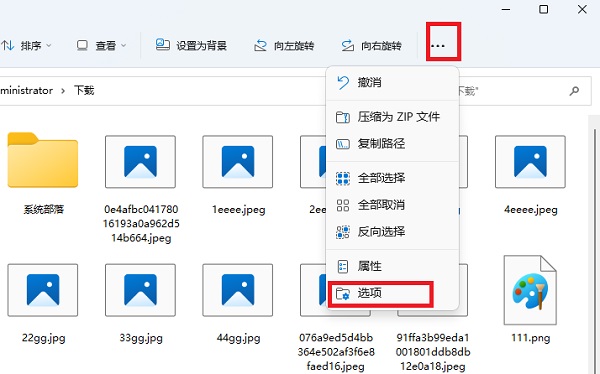
2、在新界面中,进入到顶部的“查看”选项卡中,找到“始终显示图标,不显示缩略图”设置,将其左侧小方框中的勾去掉,点击应用确定即可。
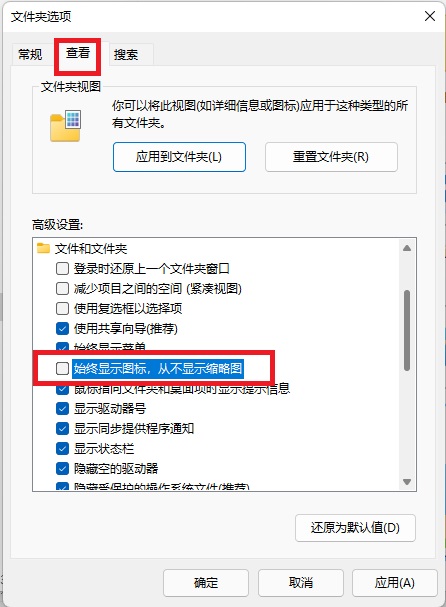
3、最后返回文件夹中就可以看见图片的缩略图了。
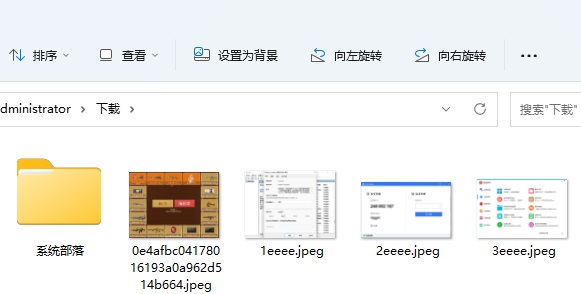
以上是win11图片不显示预览图怎么办?win11图片不显示预览图问题解析的详细内容。更多信息请关注PHP中文网其他相关文章!




